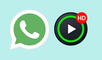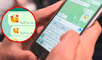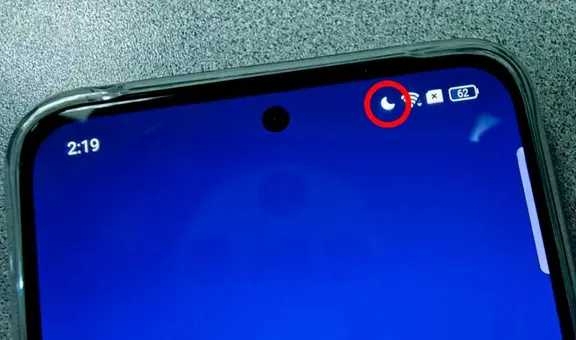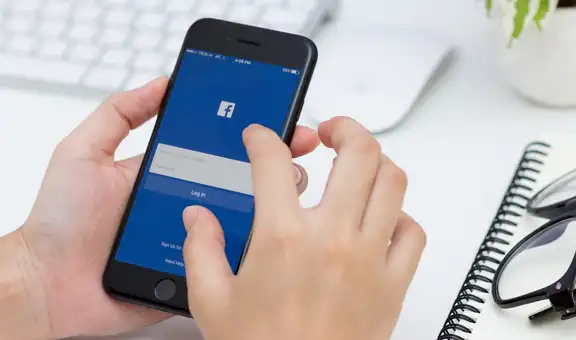No más WhatsApp Web: esta versión para PC pierde soporte y deja de funcionar para siempre
WhatsApp Web no va más y Meta ya tomó una drástica decisión al respecto. ¿Qué otra versión del servicio puedes utilizar en su lugar? Te contamos.
- ¿Qué fue lo más buscado en Google Perú en el 2025? Los temas de mayor interés entre los peruanos
- ¿Qué es WhatsApp Plus y por qué debes evitar instalarlo en tu smartphone?

WhatsApp es la aplicación de mensajería instantánea que millones en todo el mundo utilizan a diario. El servicio anuncia constantemente nuevas herramientas para los usuarios, pero también suele descartar alternativas que no le funcionaron. En este caso, se sabe que el programa web de Meta llega a su fin en una versión compatible para PC. ¿De cuál se trata? Te contamos los detalles.
Según el portal WABetainfo, el gigante de la tecnología ha decidido que la versión del programa preinstalado WhatsApp Web para Windows dejará de funcionar para siempre. “Los usuarios que abran la aplicación de escritorio WhatsApp basada en Electron ahora encontrarán un mensaje de caducidad”, señala el sitio web.
TE RECOMENDAMOS
TEMU VS. ALIEXPRESS: ¡AQUÍ ESTÁN LOS MEJORES PRECIOS! | TECHMOOD
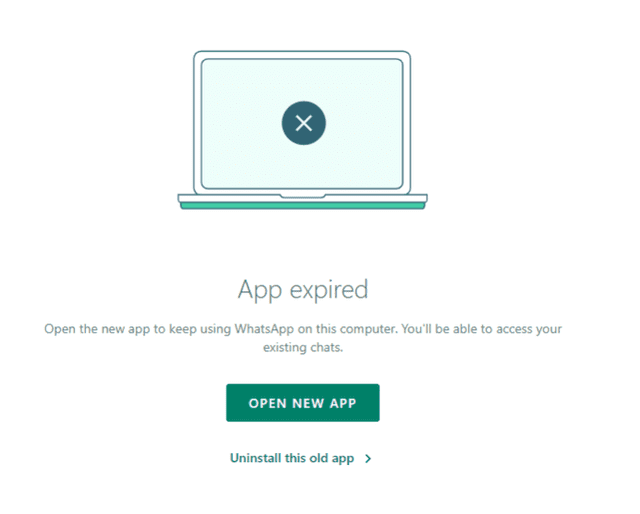
Así luce el servicio ahora. Foto: WABetainfo
¿Por qué ha dejado de funcionar?
Según precisa Meta, la medida afecta a las aplicaciones para Windows basadas en Electron, ya que las mismas tienen un diseño que conlleva un mayor consumo de recursos para los dispositivos. Es una situación que no se experimenta con las versiones 'nativas', las cuales te ofrecen una experiencia de usuario mucho más fluida y con menos errores.
"La aplicación ya no es compatible y deben cambiar a la nueva aplicación nativa para continuar usando WhatsApp en sus computadoras de escritorio", precisan desde WABetaInfo.
PUEDES VER: ¿Qué hacer si tu teléfono se conecta a un wi-fi, pero sale el mensaje “red no identificada”?

¿Cómo descargar WhatsApp Web desde Microsoft?
Si bien ya se concretó el cierre de WhatsApp Web para Windows, lo cierto es que puedes descargar su versión nativa desde Microsoft Store, aunque no podrás acceder a determinadas herramientas. Para proceder con la descarga, sigue esta ruta:
- Pulsa el botón Windows y selecciona en Microsoft Store.
- En Buscar aplicaciones escribe WhatsApp Web e instala la app.
- Listo, eso es todo. Tras ello solo debes iniciar sesión como te indican.
¿Qué es WhatsApp Gold y por qué es tan peligroso instalar esta app en tu smartphone?
Quizás no lo sepas, pero en su blog oficial, los desarrolladores de WhatsApp han alertado a los usuarios de no utilizar versiones modificadas de su app. El primer castigo, que vendría a ser una advertencia, será la suspensión temporal por 24 horas, durante ese tiempo no podrás conversar con tus contactos. Si continúas usando esta APK pirata en lugar de la original, el siguiente baneo será permanente y no habrá forma de que recuperes tus archivos.
"Las aplicaciones no oficiales son aplicaciones falsas de WhatsApp, lo que significa que fueron desarrolladas por terceros y no cumplen con nuestras Condiciones del servicio. No avalamos el uso de estas aplicaciones de terceros debido a que no es posible validar sus prácticas de seguridad", señala la empresa en su publicación.
"Si usas estas aplicaciones, sucede lo siguiente: Tu privacidad y seguridad están en riesgo. Las aplicaciones no oficiales pueden contener malware, que puede robar tus datos y dañar tu teléfono. No hay garantía de que tus mensajes o datos, como tu ubicación o los archivos que compartes, sean privados y estén seguros. Es posible que se suspenda tu cuenta de manera temporal o definitiva", añaden.
¿WhatsApp posee una 'cámara secreta' que pocos conocen? Así puedes activarla en tu celular
WhatsApp es una aplicación de mensajería instantánea que pertenece a Meta y que puedes descargar en Android e iOS. Aunque ambas versiones de la app poseen una interfaz distinta, tienen las mismas funciones o al menos la mayoría, ya que existen dos características que no podrás hallar en iPhone. Una de ellas es la misteriosa 'cámara secreta' que miles tienen oculta. ¿Te gustaría saber cómo activarla y para qué sirve? Aquí te vamos a enseñar.
- Ingresa a los ajustes de pantalla de tu teléfono. Dependiendo de la marca y modelo, esta acción puede variar.
- En algunos equipos deberás pulsar una parte vacía de la pantalla por unos segundos. En otros tendrás que pellizcarla para ver los ajustes.
- Una vez aparezcan los ajustes, verás una opción llamada widgets.
- Tienes que seleccionarla para ver todos los widgets que tienes en tu teléfono.
- Habrá dos de WhatsApp. Uno con forma de ventana y otro con cámara. El segundo es el que te interesa.
- Pulsa el ícono de cámara y sin soltar arrástralo a un lugar vacío de tu pantalla.
Eso sería todo. Habrás creado un nuevo ícono en la pantalla de tu teléfono Android. Cuando lo pulses podrás activar de forma automática la cámara de WhatsApp que sirve para tomar fotos o grabar videos y compartirlos automáticamente como Estados. También será posible seleccionar un archivo multimedia que tengas almacenado en la memoria del celular.